No mundo do streaming, é evidente que o som é muitas vezes tão importante como a imagem. Nada é mais difícil do que manter a atenção dos espectadores quando o ruído de fundo distrai e afecta a qualidade de áudio da sua gravação. Com as definições corretas no Streamlabs OBS, pode minimizar eficazmente o ruído de fundo. Este guia mostra-lhe como utilizar um filtro especial, o Noise Gate, para eliminar o ruído indesejado atrás de si.
Principais conclusões
- Para reduzir o ruído de fundo, a sua fonte de microfone necessita do filtro Noise Gate no Streamlabs OBS.
- Os limiares de abertura e fecho do filtro desempenham um papel crucial no controlo da qualidade do áudio.
- A definição correta destes valores pode ajudá-lo a criar uma melhor experiência sonora para os seus espectadores.
Guia passo-a-passo
Para ativar e otimizar o filtro de ruído no Streamlabs OBS, siga estas instruções detalhadas.
Em primeiro lugar, é necessário adicionar o filtro noise gate. Aceda ao seu microfone e clique no ícone da engrenagem para abrir as definições. Aqui verá a opção "Filtro". Para adicionar o filtro, clique no ícone de mais para abrir uma nova lista de filtros. Quando vir a opção de filtro, selecione "Noise Gate" na lista. Pode visualizar este passo aqui:
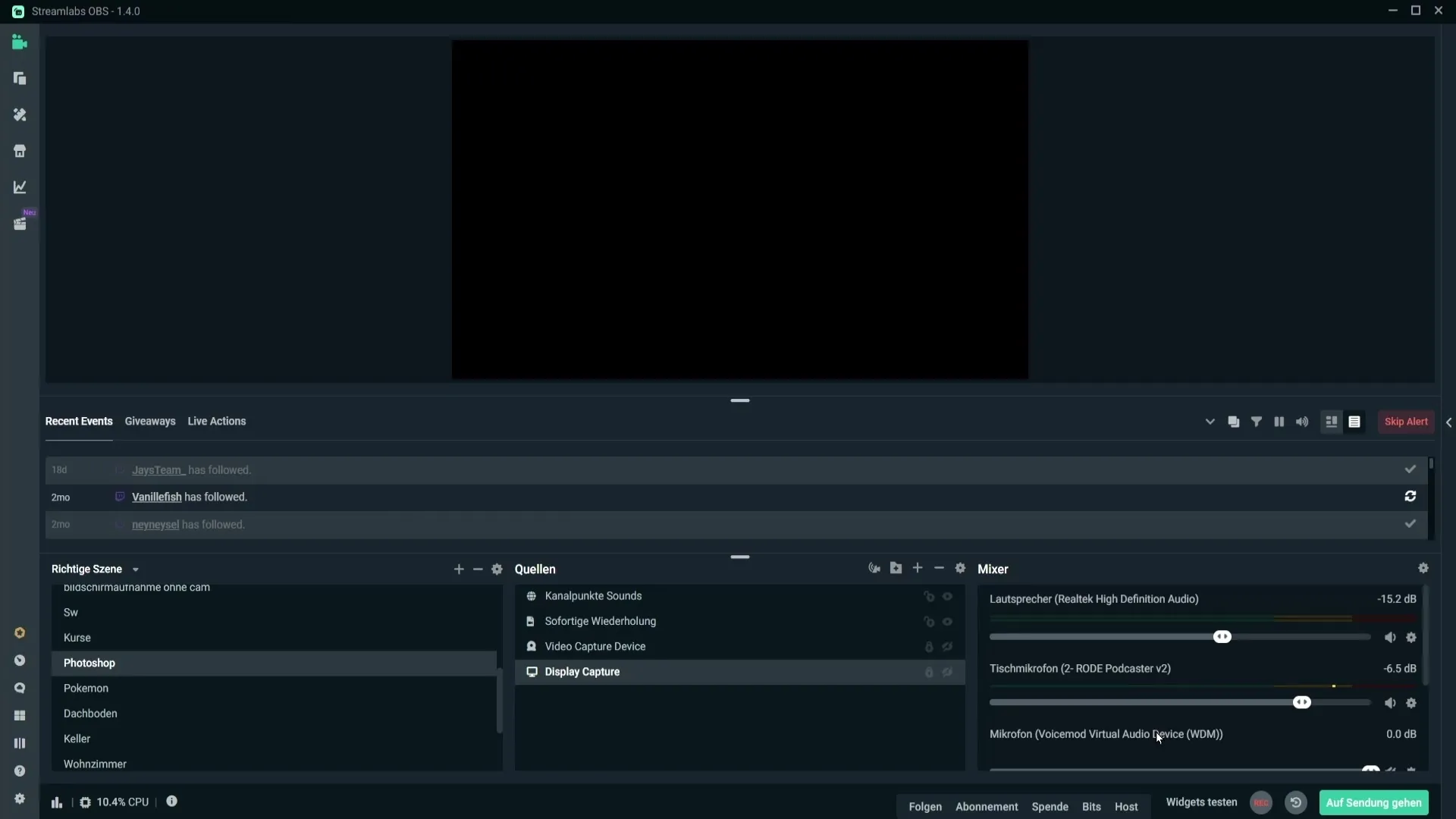
Dê ao filtro um nome que corresponda à sua configuração e clique em "Done" (Concluído). Já adicionou o filtro de porta de ruído. Se ainda não definiu nenhum filtro, recomendo que considere filtros adicionais, como um compressor, para melhorar ainda mais a qualidade do microfone.
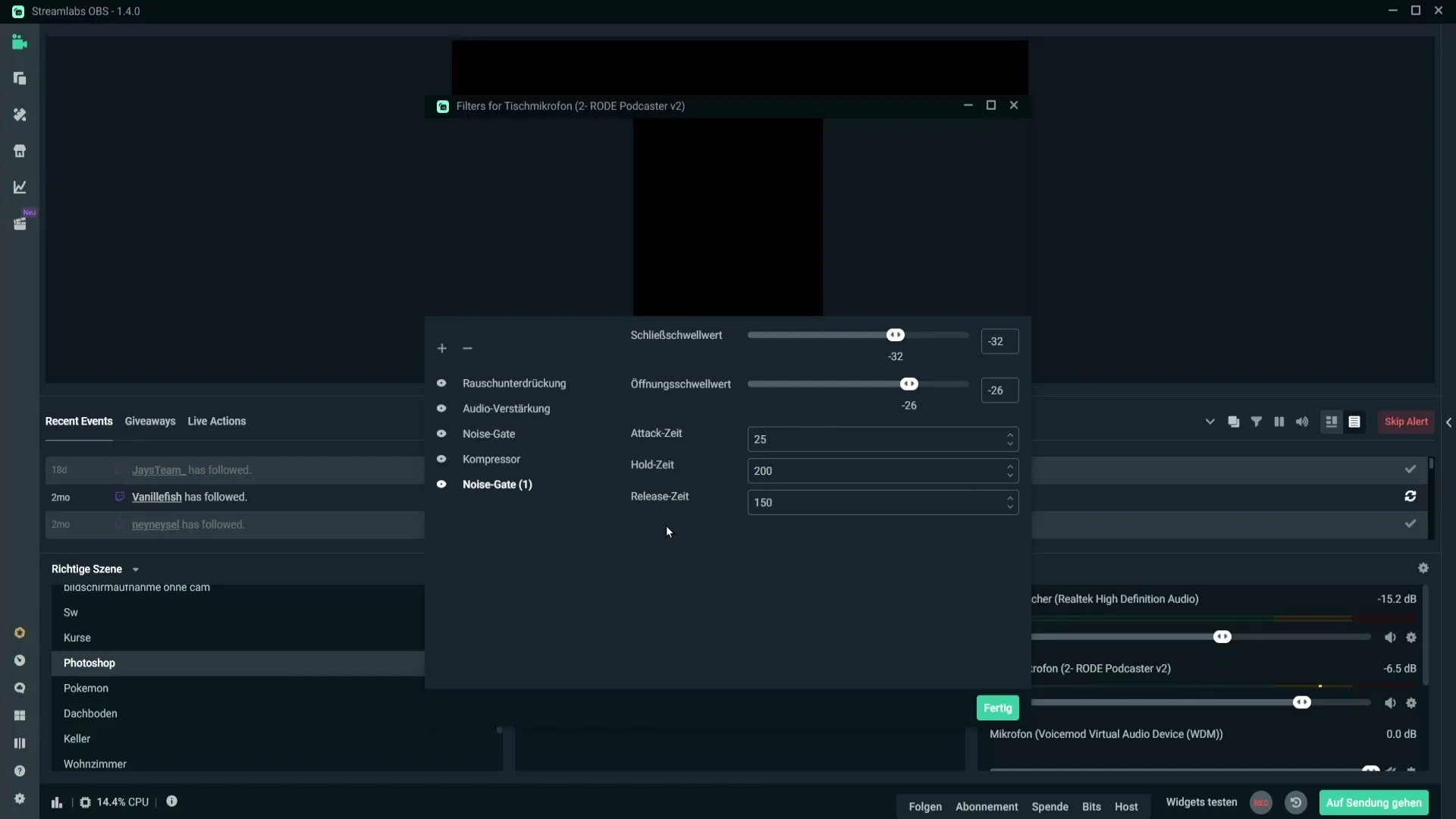
Agora, vamos passar ao tópico atual da redução de ruído. O filtro de porta de ruído tem dois controlos importantes: o limiar de abertura e o limiar de fecho. Os valores aqui definidos determinam o ponto em que o ruído de fundo é deixado passar ou bloqueado. É importante ignorar os três valores que vê mais abaixo no menu, uma vez que estes não são necessários para si.
Comece pelo limiar de abertura. Primeiro, defina-o para cerca de -26 dB. Este é o valor a partir do qual o áudio é deixado passar. Faça experiências com este valor, movendo-o mais para baixo. Verá que o ruído de fundo é significativamente reduzido, mas a qualidade de áudio da sua voz também é afetada. Certifique-se de que está constantemente a monitorizar as deflexões do microfone.
Encontre um ponto em que seja claramente audível sem que o seu áudio pareça demasiado agitado. Uma dica prática: grave um pequeno registo áudio e experimente os limiares até encontrar as definições perfeitas para si. Tenha em atenção que também precisa de ajustar o limiar de fecho para obter o melhor resultado.
Uma boa distância entre os limiares de abertura e de fecho é crucial. Por exemplo, se definir o limiar de abertura para -20 dB, o limiar de fecho deve, idealmente, ser de cerca de -6 dB. Com esta distância, pode obter uma reprodução de áudio harmoniosa que filtra eficazmente o ruído de fundo, mas não faz com que a sua voz soe agitada.
Depois de afinar os seus valores, pode aplicar o filtro à sua fonte de microfone. Se estiver a utilizar um Road Podcaster ou um microfone semelhante, já fiz alguns testes e posso dizer-lhe que os valores mencionados são bastante adequados para estes microfones. No entanto, pode fazer experiências com os seus próprios valores.
Quando estiveres satisfeito com as definições, clica em "Done" (Concluído) para ativar o filtro noise gate. Com esta medida, removeu com sucesso o ruído de fundo das suas gravações, o que melhora significativamente a qualidade do áudio. Está agora pronto para desfrutar dos seus streams ou gravações com um som mais claro e sem perturbações.
Resumo
Usar o filtro Noise Gate no Streamlabs OBS é uma ótima maneira de remover ruídos de fundo indesejados de suas gravações de áudio. Ao ajustar os limites de abertura e fecho, pode otimizar o som da sua voz e melhorar a qualidade do seu conteúdo.
Perguntas mais frequentes
Que microfones são mais adequados para o filtro Noise Gate?Microfones como o Rode Podcaster obtiveram bons resultados com o filtro Noise Gate.
Como posso encontrar os valores ideais para os meus microfones? Experimente os limiares de abertura e fecho e utilize testes de audição para determinar as melhores definições para o seu microfone.
Posso utilizar o filtro Noise Gate para outras fontes de áudio?Sim, o filtro Noise Gate pode ser aplicado a qualquer fonte de áudio no Streamlabs OBS.
Preciso de utilizar outros filtros para além da porta de ruído?Pode ser útil utilizar filtros adicionais, como um compressor, para melhorar ainda mais a qualidade do áudio.


